Pokud chcete vytvářet dynamická a poutavá videa, možná budete chtít použít sledování pohybu. Jedná se o techniku, kdy kamera sleduje objekt v pohybu.
Naštěstí špičková aplikace pro úpravu videa CapCut tuto skvělou funkci využívá. Tento článek vysvětlí, jak používat sledování pohybu v CapCut.
Jak používat sledování pohybu v CapCut
Jak již bylo zmíněno, sledování pohybu se týká techniky, díky které kamera sleduje pohybující se objekt. Tuto funkci má pouze několik aplikací pro úpravu videa, včetně CapCut.
Toto jsou kroky k přidání sledování pohybu do videa v CapCut:
- Otevřete CapCut a poté klepněte na „Nový projekt“.

- Přidejte své video z galerie.
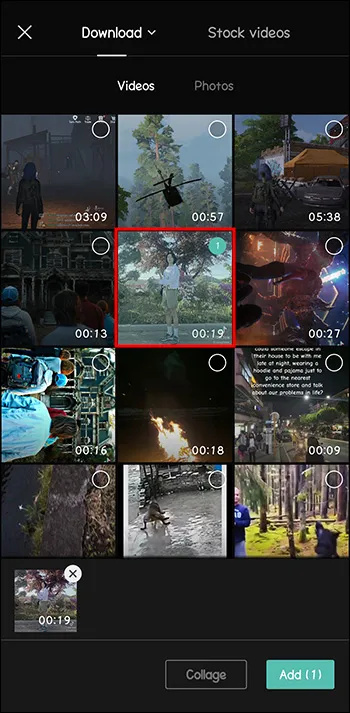
- Otevřete „Text“ z nabídky ve spodní části.
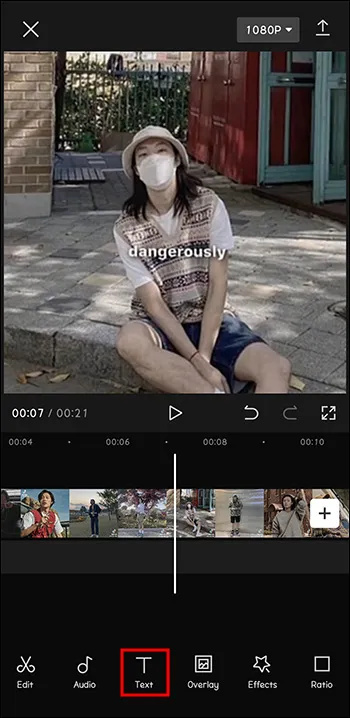
- Zadejte pouze „.“ A udělejte z něj jasnou barvu.
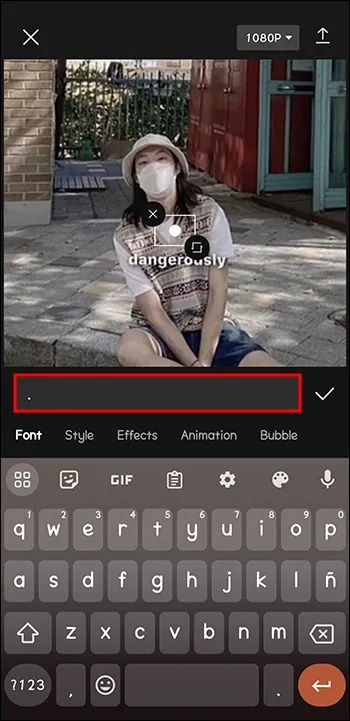
- Zvětšete velikost bodu. Také se ujistěte, že je tečka vystředěná.
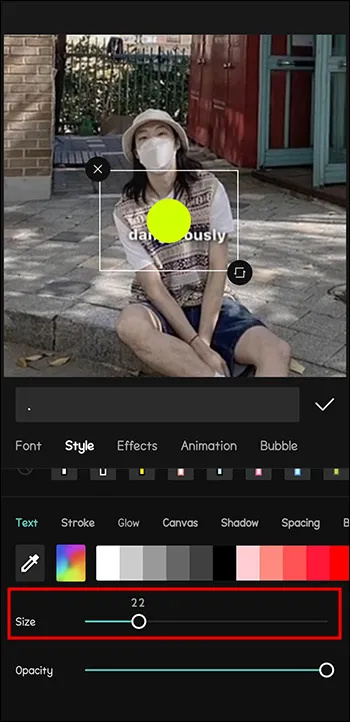
- Přiřaďte délku textu (v tomto případě tečku) délce trvání celého videa.
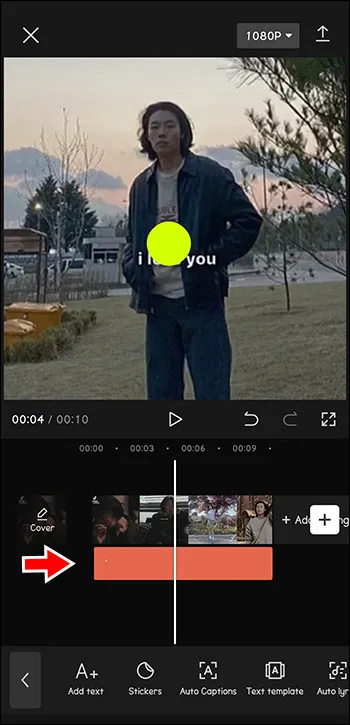
- Přidejte „klíčový snímek“ na začátek videa.
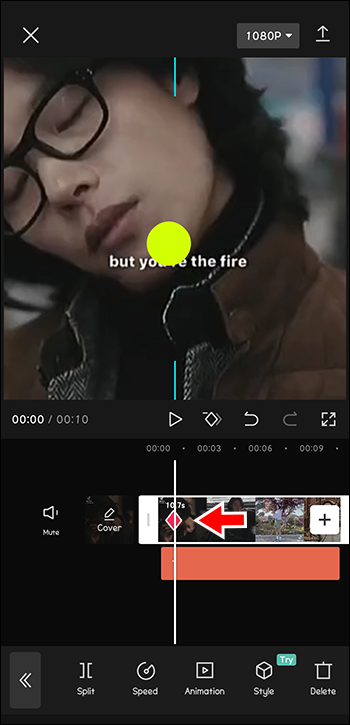
- Vycentrujte tečku na objekt, který chcete ve videu sledovat.
Tento krok provádějte po celou dobu trvání videa.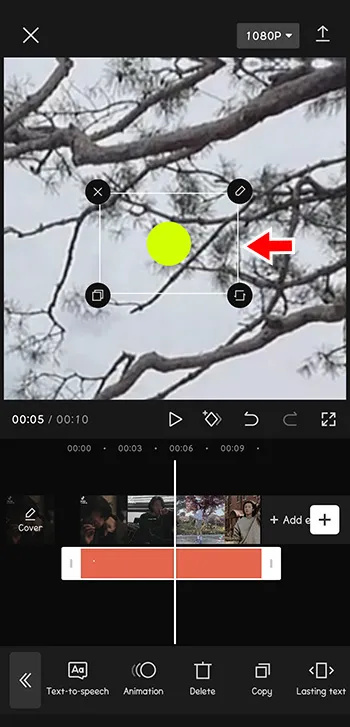
- Smažte text (tečku).
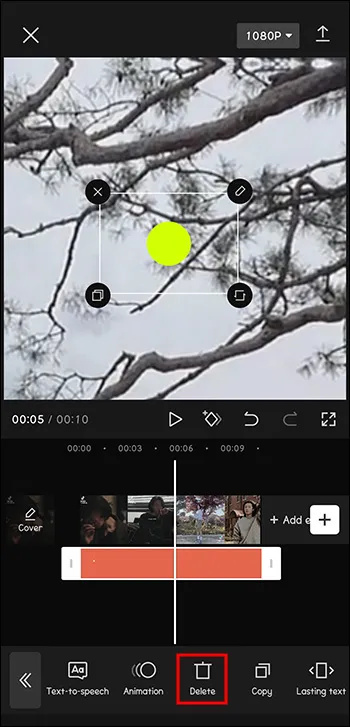
- Zvyšte rychlost videa jen o malý kousek (například 1.2).
Nyní si užijte výsledek!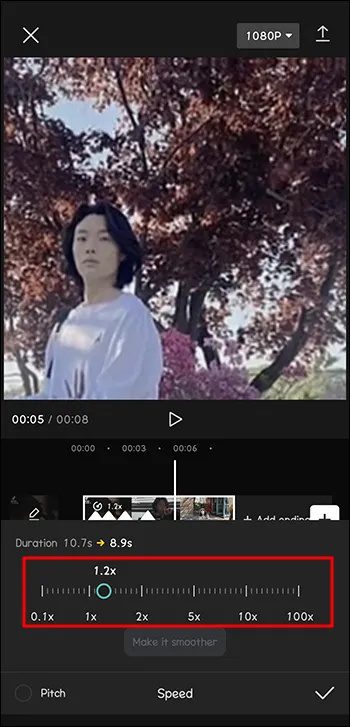
Jak jste viděli, je to rychlý způsob, jak zvýšit dynamiku vašich videí. Hodí se také, když jste fyzicky nebyli schopni sledovat objekt při natáčení.
Jak přidat hudbu do CapCut pomocí zařízení Android
Co by vaše rychle se pohybující videa ještě více upoutalo pozornost? Přidejte k pohybům nějaký rytmus!
Představte si video, ve kterém poskakujete, celé přiblížené. Ale bez hudby by efekt nebyl stejný. Takhle to uděláte, aby to vypadalo „hodné Oscara“:
- Otevřete CapCut.

- Klikněte na „Nový projekt“.

- Přidejte své video.
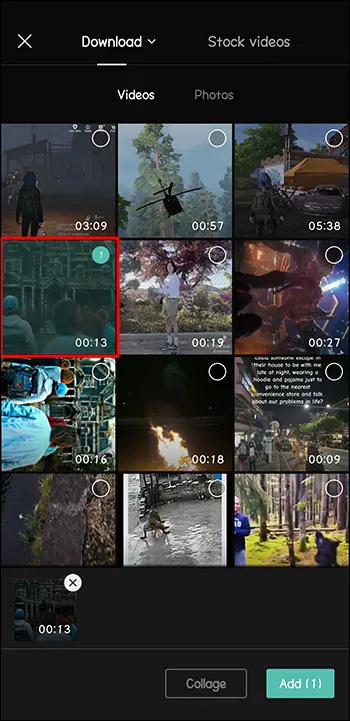
- Z nabídky v dolní části vyberte „Audio“.
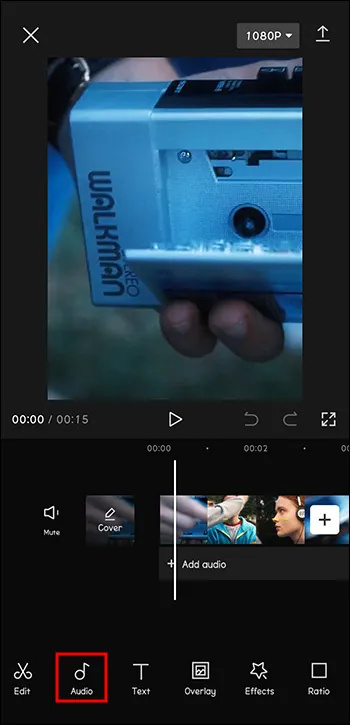
- Vyberte „Zvuky“.
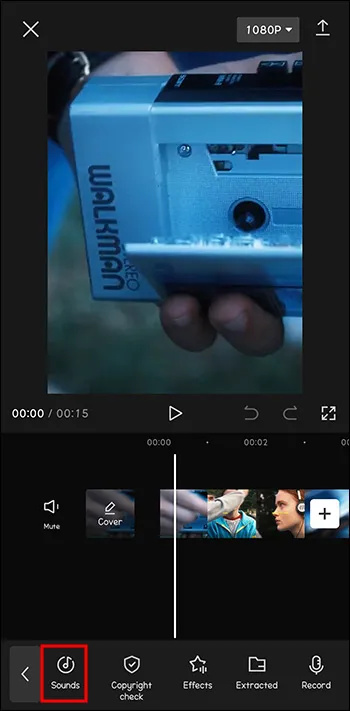
- Vyberte existující skladbu z požadovaného žánru.
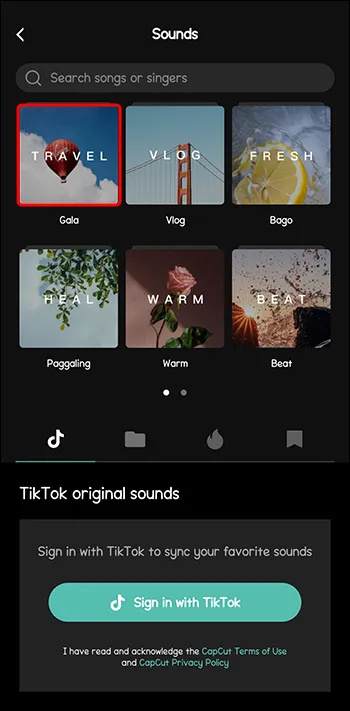
- Klepněte na ikonu stahování vedle ní.
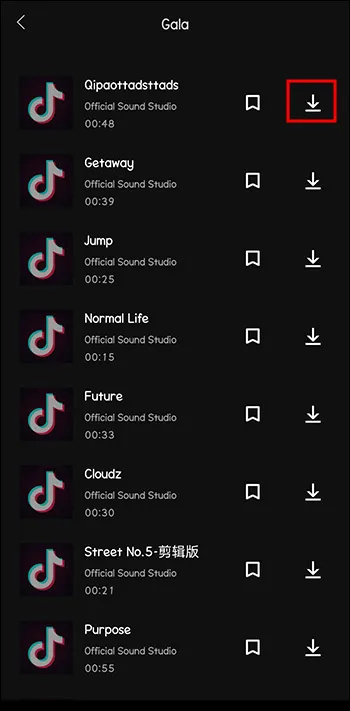
- Klepnutím na „+“ přidáte skladbu do videa.
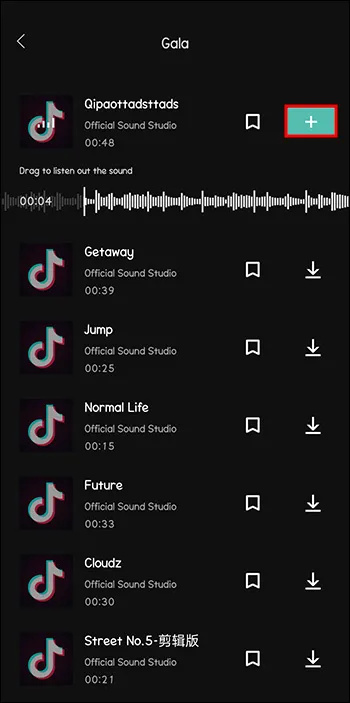
Nyní je vaše video plnohodnotným zážitkem. Vždy nezapomeňte uvést autory hudby, pokud není uvedeno, že je „bez autorských práv“. Můžete to udělat tak, že uvedete jejich jméno a název stopy v poli popisu vašeho videa.
jak vidět fps v apexových legendách
Jak zavést zpomalený pohyb do videa pomocí CapCut
Zpomalený pohyb může být zábavný způsob, jak dodat scéně v klipu větší expozici a důležitost.
Chcete-li do klipu zavést zpomalené přehrávání, postupujte takto:
- Otevřete „CapCut“ a klepněte na „+Nový projekt“.

- Vyberte „Upravit“.
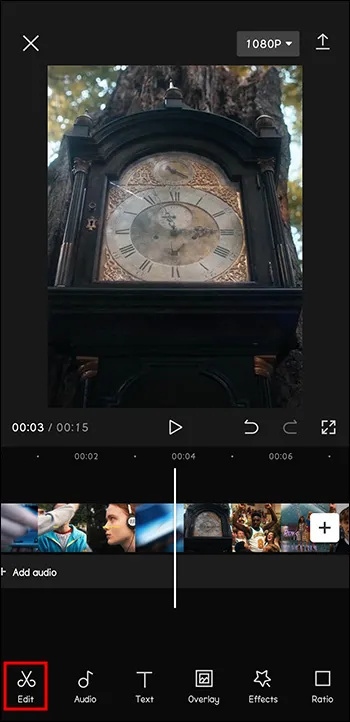
- Na panelu nástrojů vyberte „Rychlost“.
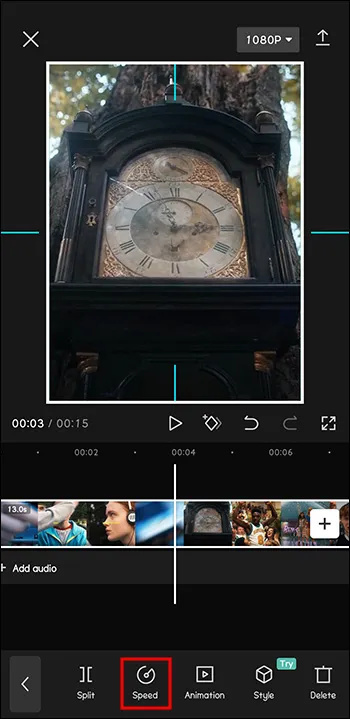
- Vyberte „Normální“.
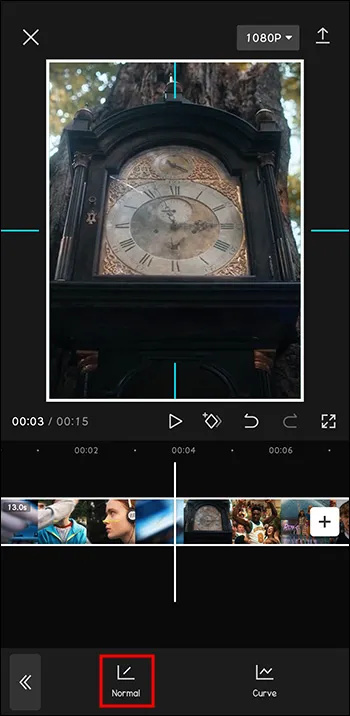
- Přetažením posuvníku doleva upravte rychlost.
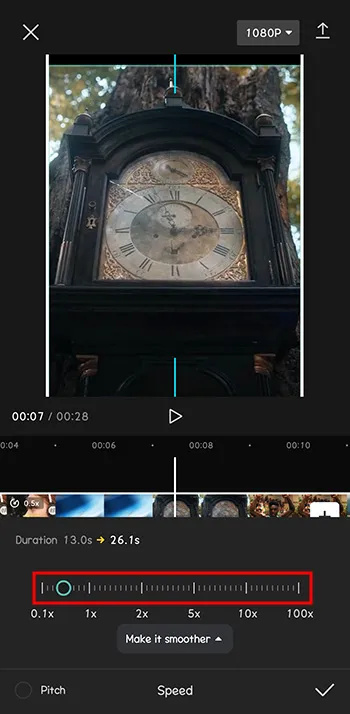
- Až budete připraveni, klepněte na ikonu „zaškrtnutí“. Stáhněte si video.
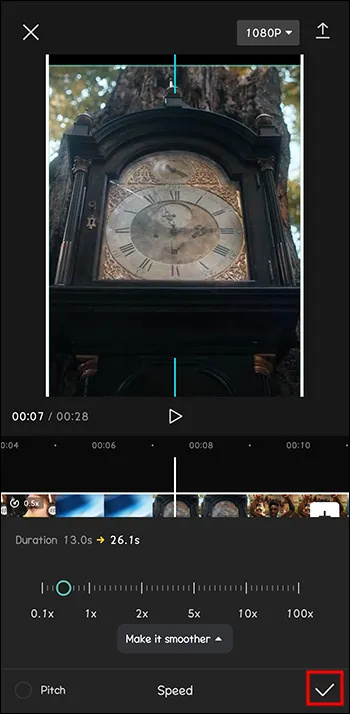
Vaše video nyní vynikne v moři tisíců videí online.
Můžete do svých videí přidat komentář pomocí CapCut?
Možná vytváříte jiné typy videí než ta dynamická, která jsme dosud zmínili. Možná se více věnujete domácímu úklidu nebo si sedněte a připravte se se mnou na videa.
I ty jsou skvělé, zvláště když si chcete po dlouhém dni odpočinout a mít pocit, že jste si právě popovídali s kamarádem. Tyto typy videí však mohou být více kompatibilní s hlasovými projevy.
jak někoho odblokovat na wechatu
Zde je návod, jak můžete ke svým videím přidat komentář pomocí CapCut:
- Otevřete CapCut.

- Klikněte na „Nový projekt“.

- Přidejte své video.
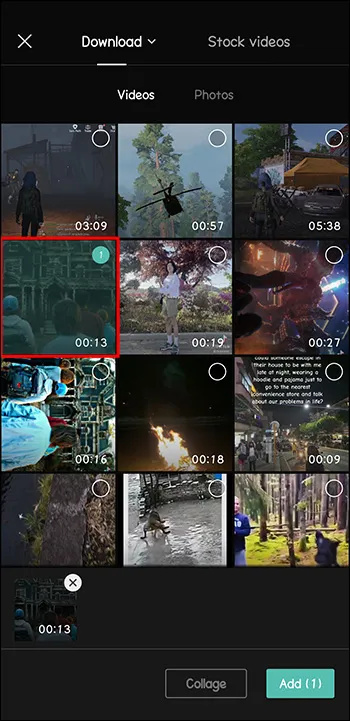
- Z nabídky v dolní části vyberte „Audio“.
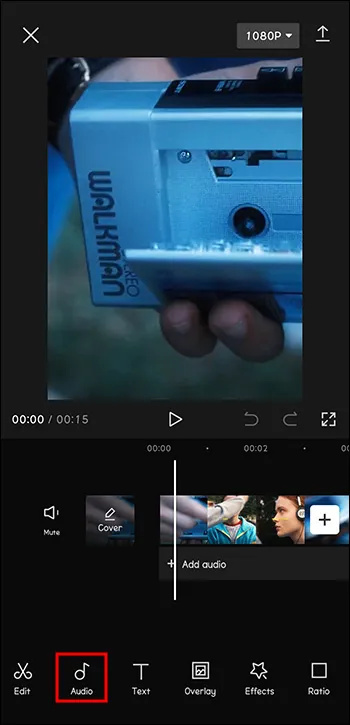
- Vyberte „Záznam“.
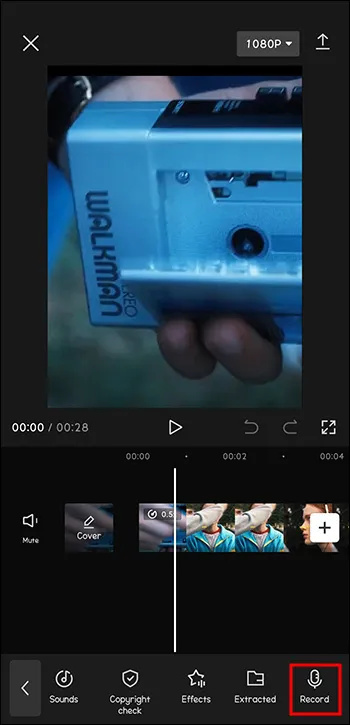
- Klepněte a podržte tlačítko „Nahrát“.
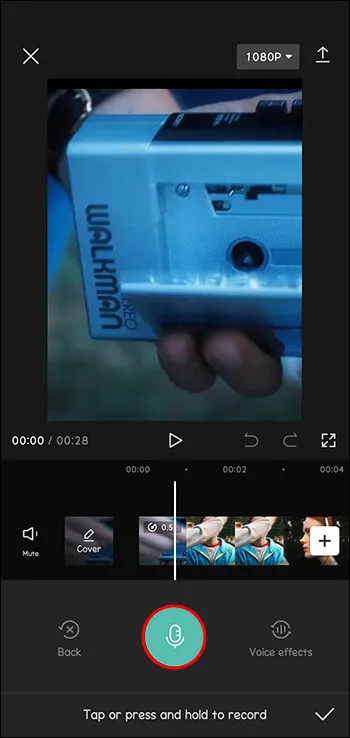
- Stiskněte „Povolit“.
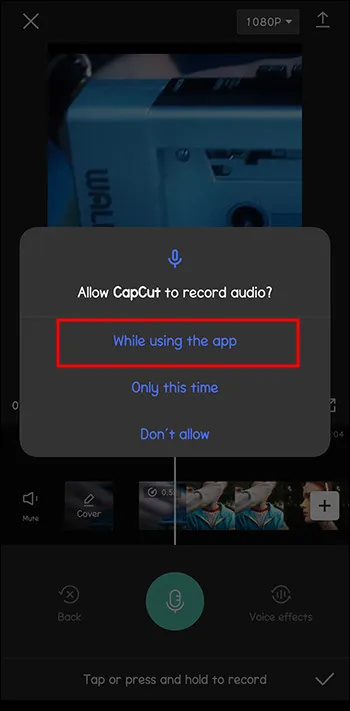
- Při mluvení držte tlačítko „Záznam“ úplně.
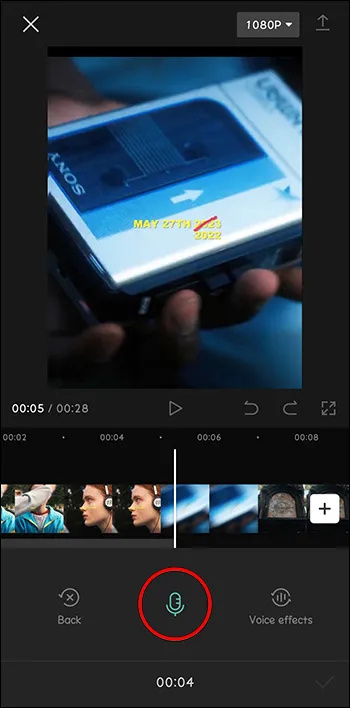
Nyní je vaše video připraveno, abyste na něm mohli dále pracovat nebo je publikovat.
Jak nahrát své melodie a používat je v CapCut
Přestože má CapCut již tak bohatou knihovnu, ze které si můžete vybrat, možná budete chtít do videa vložit velmi konkrétní skladbu. Nebojte se, je to možné.
Chcete-li přidat hudbu do videa v CapCut, postupujte takto:
- Otevřete CapCut.

- Klikněte na „Nový projekt“.

- Přidejte své video.
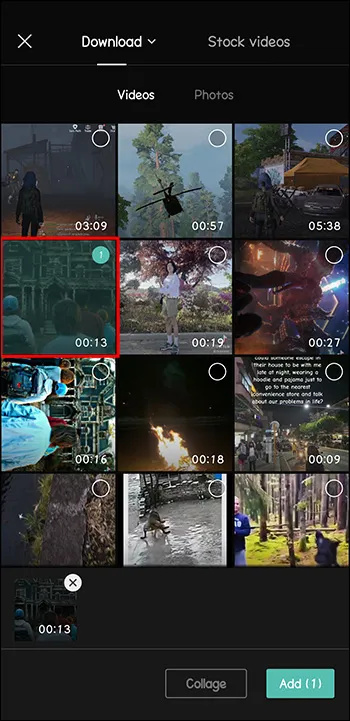
- Z nabídky v dolní části vyberte „Audio“.
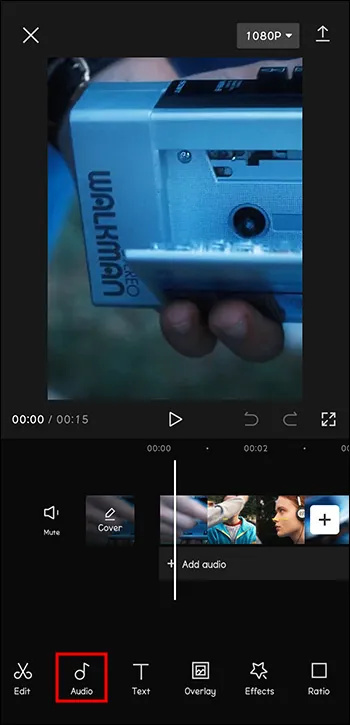
- Přejděte na „Zvuky“.
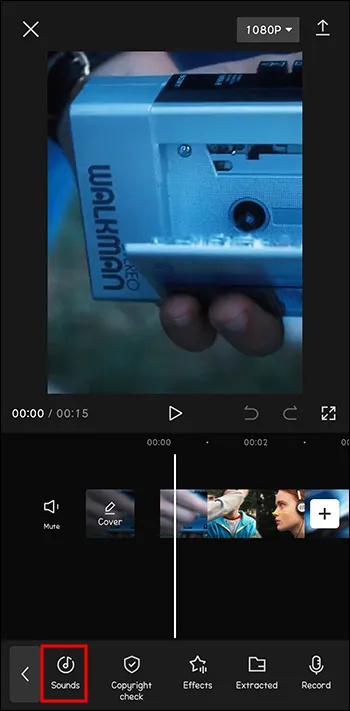
- Vyberte „Ze zařízení“.
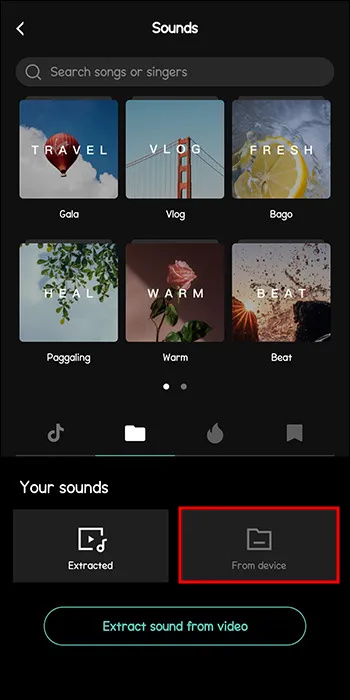
- Vyberte požadovanou skladbu. Stiskněte „+“.
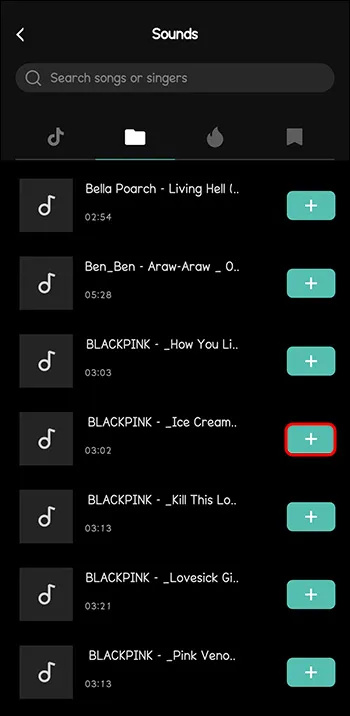
A voila, vaše hudba je ve videu. Opět se ujistěte, že vždy uvedete autory hudby, abyste se vyhnuli nárokům na autorská práva.
Jak uložit hudbu z CapCut na později
Možná jste právě procházeli hudební knihovnu CapCut a našli perfektní skladbu, kterou chcete znovu přidat do svého dalšího videa. Co když ji nebudu moci znovu najít nebo byla odstraněna z CapCut? Nepanikařte.
Takto můžete přidat z předchozího videa:
- Otevřete CapCut.

- Klikněte na „Nový projekt“.
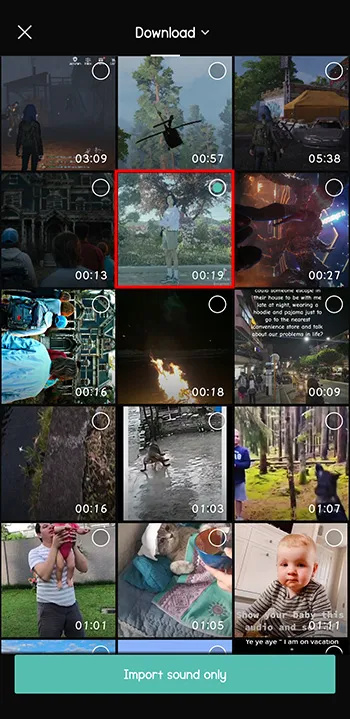
- Přidejte své video.
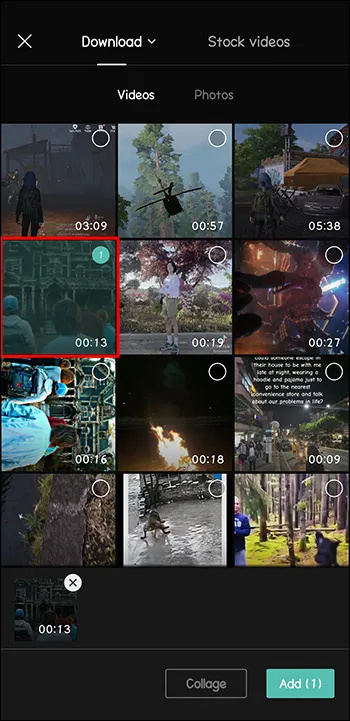
- Z nabídky v dolní části vyberte „Audio“.
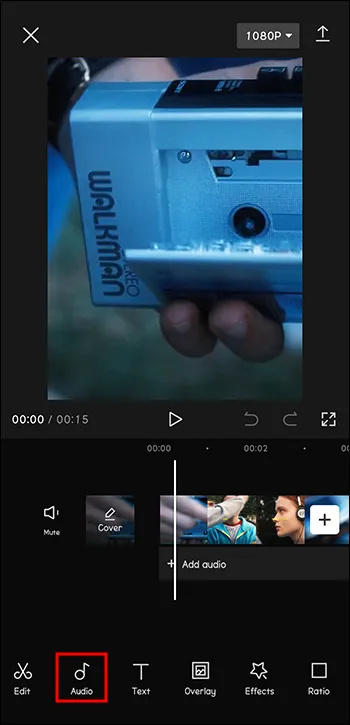
- Přejděte na „Extrahováno“.
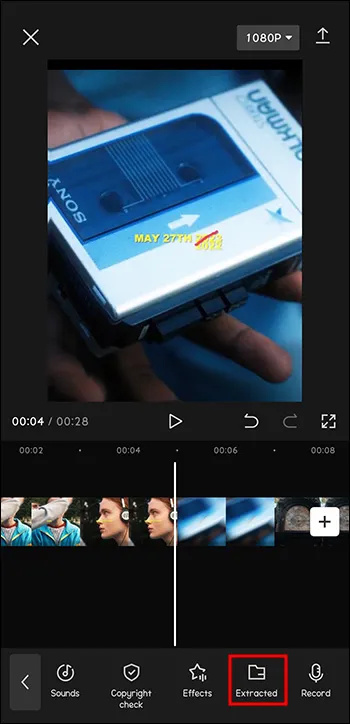
- Vyberte video, které obsahuje skladbu.
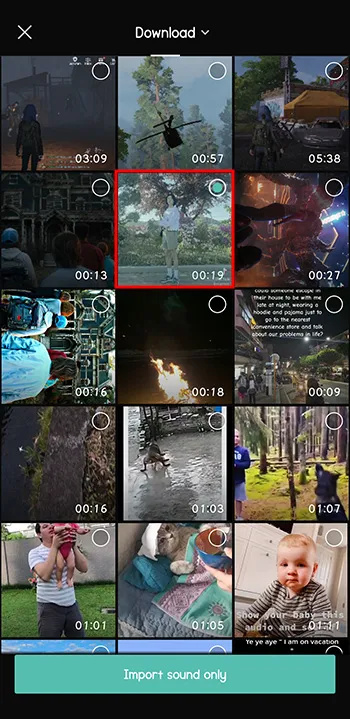
- Klikněte na „Importovat pouze zvuk“.
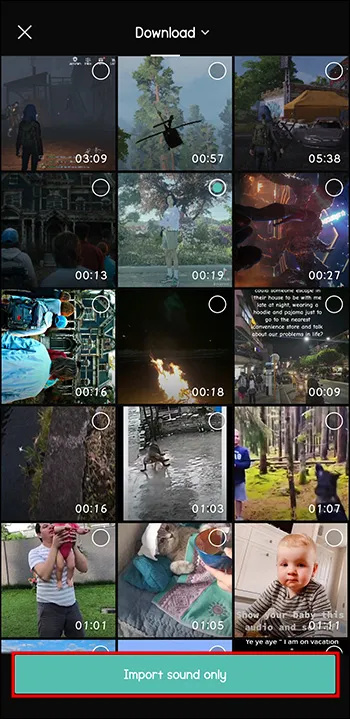
Nyní má vaše video dokonalou melodii, u které jste se obávali, že ji nebudete moci replikovat.
Vytváření videí k upoutání pozornosti diváků
Vytváření obsahu už není jen o tom být kreativní a mít co říct. Musíte být originální, postavit se mezi dav a vždy přinést na stůl něco nového. Některým z vás to může být jedno, protože to dělají pro čirou zábavu, ale jiní si udělali kariéru na sociálních sítích.
CapCut je při tom vaším ideálním společníkem. Tento nástroj pro úpravu videa vám umožňuje přidávat do videí hudbu, filtry, pozadí, texty a mnoho dalšího.
Nejnovějším přírůstkem jeho funkcí je sledování pohybu. To vám umožní sledovat pohybující se objekt ve vašich videích, i když jste nebyli schopni natočit jej v reálném životě. Pomocí toho lze vytvářet velmi dynamická a poutavá videa.
Používáte CapCut? Které funkce používáte nejčastěji? Řekněte nám to v sekci komentářů níže.








